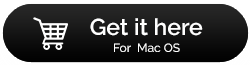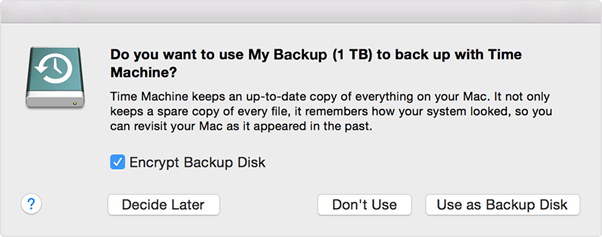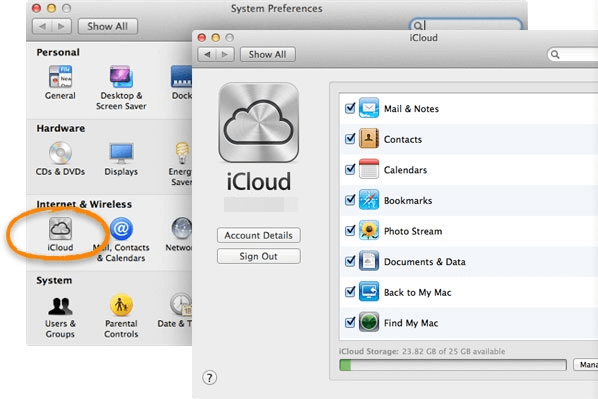Hacer una copia de seguridad de su MacBook probablemente no sea algo en lo que reflexione todos los días, por lo que, incluso si no es su máxima prioridad, inevitablemente se convertiría en la quintaesencia.
Imagínese lo que sucedería con todas sus preciosas fotos y videos si su disco duro no funcionara correctamente. Lo crea o no, pero con el tiempo, esto le sucede a casi todos los dispositivos. Por lo tanto, debe aprender cómo hacer una copia de seguridad de Mac para proteger sus fotos, videos, documentos y otros archivos y configuraciones importantes.
A continuación se enumeran tres métodos para hacer una copia de seguridad de su MacBook:
Lista de contenidos
Método 1- ¿Cómo realizar una copia de seguridad de Time Machine?
Mac viene con un software de copia de seguridad incorporado, Time Machine, que funciona excepcionalmente. Tiene muchas características útiles, como la capacidad de mantener múltiples copias de archivos, cada vez que se cambia un archivo, Time Machine lo respaldará automáticamente. Una vez que lo habilita, de forma predeterminada crea una copia de todo en su Mac: archivos del sistema, preferencias, correos electrónicos, fotos, música, documentos y otros archivos multimedia.
Configurar Time Machine para crear una copia de seguridad de Mac:
El proceso para configurar Apple Time Machine es increíblemente fácil:
Paso 1- Compre un disco duro o SSD y conéctelo a su macOS. Tan pronto como haga esto, se mostrará un cuadro de diálogo como el siguiente.
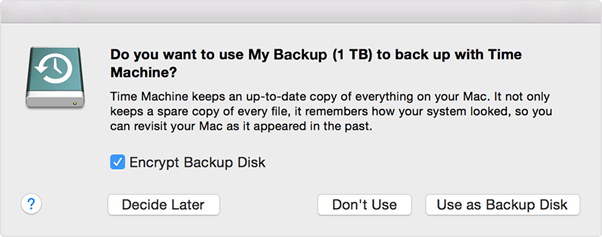
Paso 2- Una vez que se selecciona su unidad, Time Machine comenzará con el proceso de copia de seguridad inicial. Dependiendo de la cantidad de datos almacenados en su máquina, el proceso de copia de seguridad puede llevar tiempo.
Nota : Según la configuración predeterminada, Time Machine realiza una copia de seguridad de todos los datos, pero eso se puede cambiar en las Preferencias del sistema. Se ejecutará cada hora para garantizar que se realice una copia de seguridad de todos sus datos.
Paso 3 (opcional ): en varias opciones enumeradas, puede elegir qué volúmenes de datos desea respaldar. En caso de que no desee crear una copia de seguridad de Mac para todos los datos almacenados en su computadora, puede elegir las opciones deseadas.
Leer más : Cómo restaurar su Mac a la configuración de fábrica
¿Cómo restaurar sus datos usando la función de copia de seguridad de Time Machine?
Con la función Apple Time Machine, puede restaurar fácilmente todos sus datos y otros archivos macOS. Entonces, comencemos el proceso:
Paso 1- Vaya a Preferencias del sistema desde el menú de Apple.
Paso 2- Elija la función Time Machine> Marque la casilla junto a Mostrar Time Machine, ubicada en la barra de menú.
Paso 3: Haga clic en el botón Enter Time Machine después de hacer clic en el icono de Time Machine.
Simplemente ubique los archivos y la carpeta que desea restaurar desde Time Machine Backup y haga clic en el botón Restaurar.
Método 2- ¿Cómo hacer una copia de seguridad de MacBook en iCloud?
Apple Time Machine es útil para crear copias de seguridad de todo el sistema, mientras que la función iCloud es útil para crear copias para sus otros archivos útiles y otros datos. Lea esta guía paso a paso para hacer una copia de seguridad de MacBook fácilmente:
Paso 1- Haga clic en el menú de Apple (ubicado en la esquina superior izquierda de su pantalla).
Paso 2- Haga clic en Preferencias del sistema> presione el icono de iCloud.
En caso de que no haya iniciado sesión automáticamente, ingrese su ID y contraseña de Apple para continuar.
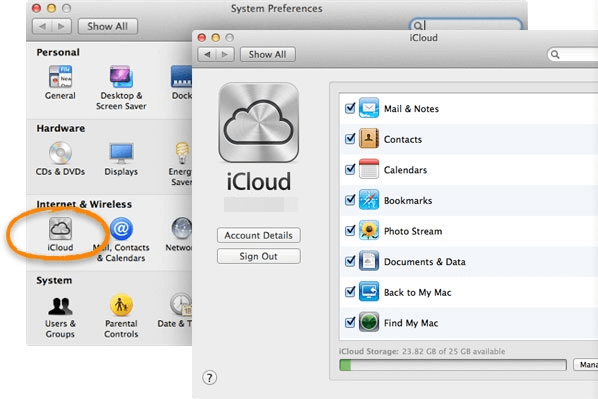
Paso 3- Marque la casilla junto a iCloud Drive (la opción se encuentra en el panel superior derecho).
Paso 4- Elija los datos que desea respaldar. De forma predeterminada, Apple ofrece 5 GB de espacio libre con el registro de iCloud. Pero ciertamente puede actualizar el espacio de almacenamiento para realizar copias de seguridad de más datos.
Paso 5- Todas las opciones se verifican automáticamente, por lo que debe desmarcar las opciones junto a los datos de los que no desea hacer una copia de seguridad.
Leer más: ¿Cómo eliminar copias de seguridad antiguas en Mac?
Tipos de datos para almacenar en iCloud:
- Fotos> si desea hacer una copia de seguridad y acceder a sus imágenes en iCloud.
- Correos> si desea sincronizar y almacenar correos electrónicos en iCloud.
- Contactos> si desea conservar una copia de su libreta de direcciones.
- Calendarios> guarde una copia de sus calendarios en iCloud.
- Recordatorios> En caso de que desee hacer una copia de seguridad de los recordatorios de MacBook a iCloud.
- Safari> casilla de verificación junto a Safari si desea hacer una copia de seguridad de los datos de Safar (como Favoritos, Historial de navegación y más.
Puede desplazarse hacia abajo en la lista para encontrar más opciones para las selecciones.
Simplemente cierre las Preferencias del Sistema y deje que iCloud sincronice automáticamente todos los datos que ha seleccionado para hacer una copia de seguridad de MacBook en iCloud.
Método 3: copia de seguridad de Mac utilizando un software de copia de seguridad de datos confiable (recomendado)
Bueno, si cree que Time Machine Backup es la única opción disponible, debería consultar algunos de los mejores programas de copia de seguridad de datos para Mac (2021) disponibles para crear copias de sus archivos.
Una de las soluciones de almacenamiento y copia de seguridad de datos más recomendadas y auténticas es EaseUS Todo Backup para Mac. Con el software, puede realizar fácilmente copias de seguridad completas, diferenciales o incrementales sin problemas. También ofrece una función para clonar el volumen de su disco que puede iniciarse en cualquier momento. No solo esto, utilizando la herramienta EaseUS Todo Backup, la sincronización de archivos nunca ha sido tan fácil y rápida. Todos los archivos y carpetas se sincronizan en su Mac con otra computadora o una unidad montada. La funcionalidad asegura que sus datos estén siempre actualizados en dos ubicaciones diferentes.


Nota final:
Como vio, hay muchas formas de hacer una copia de seguridad de Mac, pero si tuviera que elegir una, ¿cuál debería ser? ¡Comparte tus opiniones debajo en la sección de comentarios!